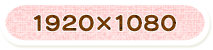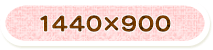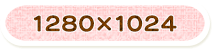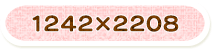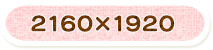うさななみ壁紙ダウンロード


- ダウンロードしたい壁紙を表示させ、画像の上で右クリック。
- 表示されたメニューの中から「壁紙(背景)に設定」を選択。
- 壁紙に表示されます。

- ダウンロードした画像ファイルを任意の場所に保存します。
- [Mac OS(〜9.2.x)]
コントロールパネルの「アピアランス」を開き、「デスクトップ」を選び、「ピクチャーの選択」ボタンを押し、先ほど保存した壁紙用画像を選択します。
[Mac OS X]
アップルメニューあるいはドックから「システム環境設定」を開き、「デスクトップとスクリーンセーバ」を選択します。左のメニューから「フォルダを選択…」を選択し、ダウンロードした画像のあるフォルダを指定します。フォルダ内の画像が一覧表示されますので、壁紙に設定したい画像を選択します。

- ダウンロードページの画像の上で画像を長押しして「画像を保存」をタップします。
- iPhoneのホーム画面から「設定」アプリをタップします。「設定」から「壁紙/明るさ」を選択します。
- ダウンロードした画像ファイルを選択します。
- 選択した画像を「ホーム画面」または「ロック中の画面」のどちらに設定するかを選択します。
- ※「両方に設定」を選択することで、「ホーム画面とロック中の画面」両方に選択した画像を設定することも可能です。

- ダウンロードページの画像の上で画像を長押しして「画像を保存」をタップします。
- ホーム画面上の何もないところを長押しします。画面下からメニューボタンが表示されます。
- 表示されたボタンから「壁紙」を選択します。
- 「壁紙」もしくは「ライブ壁紙」から、ダウンロードした画像ファイルを選択します。
※現在ご使用の壁紙に戻せなくなる場合があります。あらかじめご了承ください。